Društveni mediji olakšali su nego ikad da ostanemo povezani sa svim našim prijateljima i obitelji. To je također - nažalost - leglo trolova i izazivača problema. Srećom, WhatsApp olakšava blokiranje filtriranja trolova i drugih dosadnih, neželjenih poruka. Ovdje je sve što znate o tome kako blokirati i deblokirati osobe iz WhatsAppa na Androidu i iOS-u.
Sadržaj
- Kako blokirati WhatsApp kontakt na Androidu
- Kako blokirati WhatsApp kontakt na iOS-u
- Blokirajte više kontakata na WhatsAppu
- Kako deblokirati WhatsApp
Želite li isprobati novu aplikaciju za razmjenu poruka? Pogledajte naš popis najbolje aplikacije za slanje poruka za Android i iOS. Želite malo više privatnosti? Pregledajte naš popis najbolje šifrirane aplikacije za razmjenu poruka.
Preporučeni videozapisi
Lako
5 minuta
WhatsApp uključen pametni telefon ili web
priključak za internet
Kako blokirati WhatsApp kontakt na Androidu
Ponekad ćete možda trebati blokirati postojeći WhatsApp kontakt kako biste bili mirni. Evo kako to učiniti.
Korak 1: Otvorite WhatsApp na svom pametnom telefonu ili webu.
Korak 2: Potražite ime osobe koju želite blokirati. Možete koristiti traži ikonu na vrhu ili se pomičite kroz svoje razgovore kako biste pronašli njihovu nit razgovora.
Povezano
- Što je WhatsApp? Kako koristiti aplikaciju, savjete, trikove i još mnogo toga
- Kako koristiti ChatGPT na WhatsAppu
- Uskoro ćete moći koristiti WhatsApp na više od jednog telefona
Korak 3: Klikni na Tri točkice u gornjem desnom kutu blizu imena osobe za kontakt. Ovo će otvoriti mali izbornik.
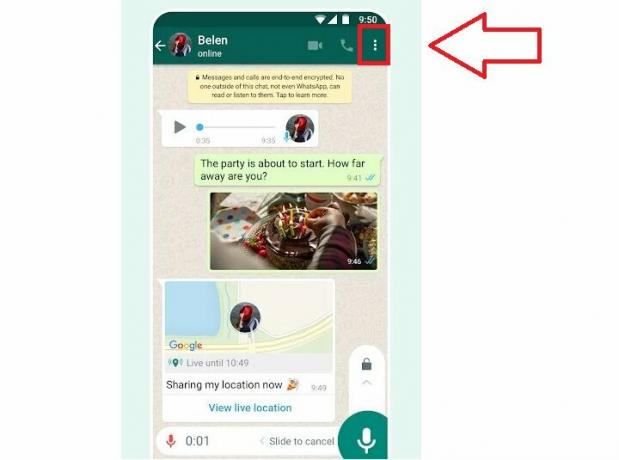
Korak 4: Izaberi Više > Blok.
Izbornik bi mogao izgledati malo drugačije ovisno o vama Android i verziju aplikacije, ali su koraci slični.

Kako blokirati WhatsApp kontakt na iOS-u
Blokiranje postojećeg WhatsApp kontakta na iOS-u jednako je jednostavno.
Korak 1: Otvorite WhatsApp i potražite ime osobe koju želite blokirati.
Korak 2: Otvorite njihov detaljan profil klikom na njihov Korisničko ime.
Korak 3: Pomičite se prema dolje dok ne pronađete Blok opcija. Odabirom ove opcije blokirat ćete kontakt dok ga ponovno ne odlučite deblokirati.
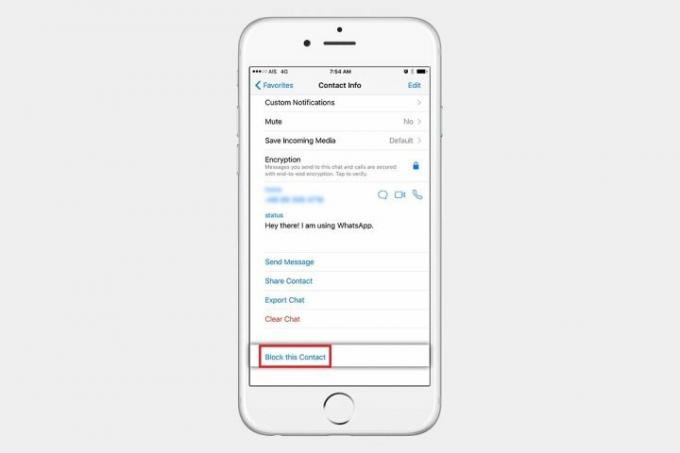
Blokirajte više kontakata na WhatsAppu
Ako želite blokirati više osoba odjednom, možda neće biti praktično otvoriti svaki kontakt i blokirati ih pojedinačno. Umjesto toga, evo jednostavnog načina za masovno blokiranje ljudi.
Korak 1: Otvorite WhatsApp i kliknite na Tri točkice u desnom kutu vaše početne stranice.
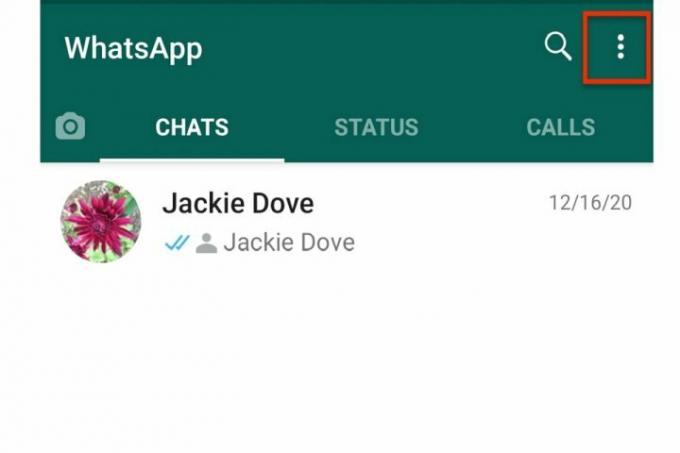
Korak 2: Ići postavke > Račun > Privatnost.

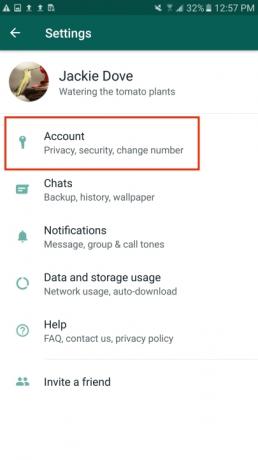
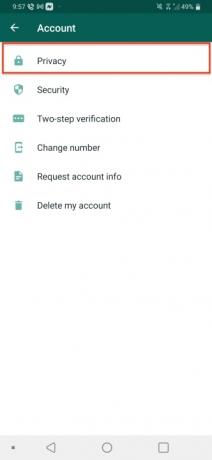
Korak 3: Pomaknite se prema dolje da pronađete Blokirani kontakti opcija.
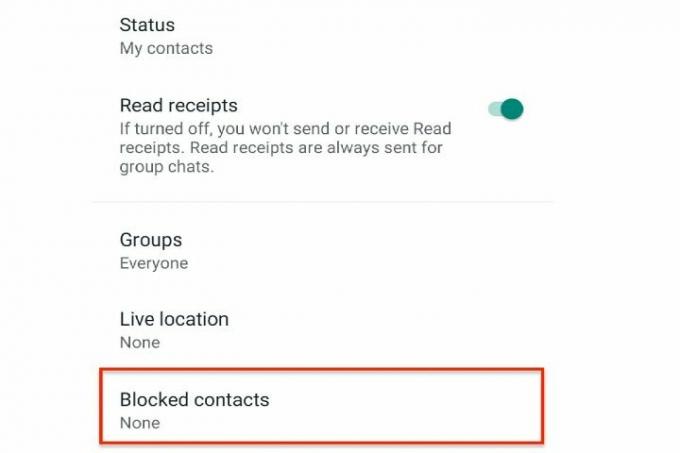
Korak 4: Klikni na Znak plus u gornjem desnom kutu i odaberite imena svih kontakata koje želite blokirati.
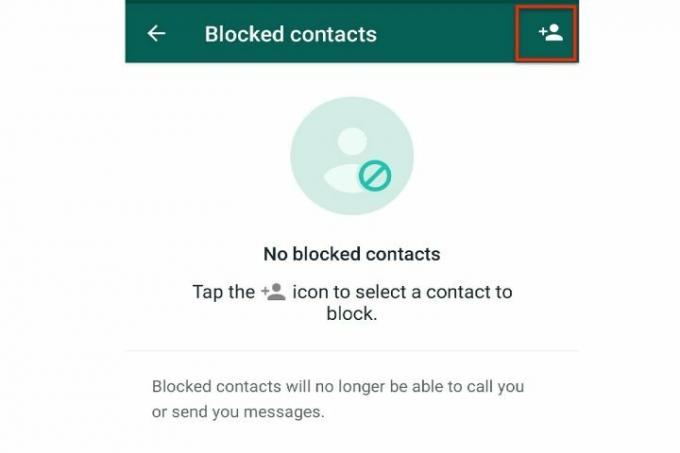
Korak 5: Postupak je isti za iOS uređaje. Ići postavke > Račun > Privatnost, zatim kliknite na Blokiran opcija. Kliknite na Dodaj novi i odaberite kontakte koje želite blokirati.
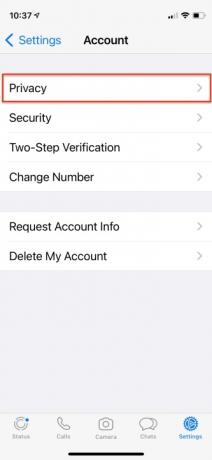
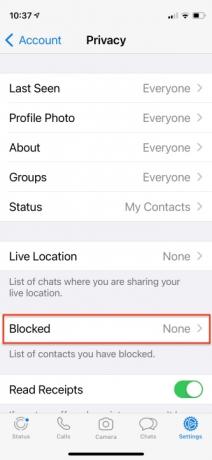
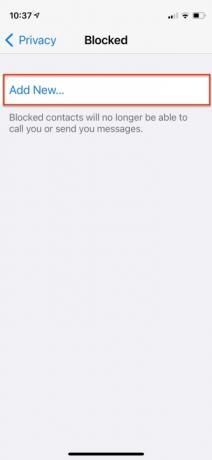
Kako deblokirati WhatsApp
Predomislili ste se i želite nekoga deblokirati? To je lako.
Korak 1: Potražite ime osobe koju želite deblokirati, otvorite njen razgovor i pokušajte joj poslati poruku. Od vas će se tražiti da ih deblokirate.
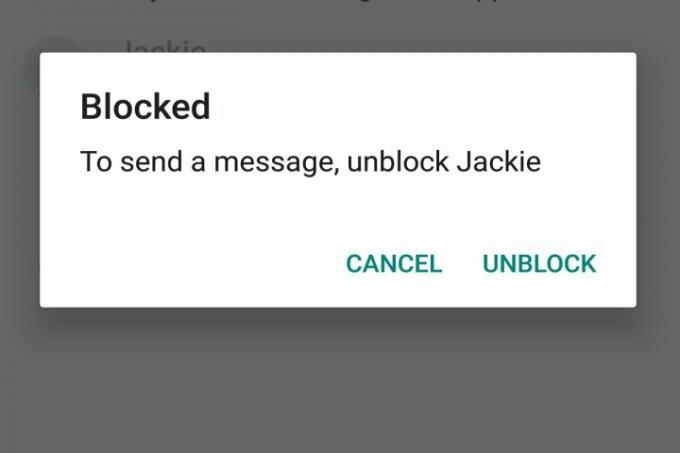
Korak 2: Druga je mogućnost da otvorite nit chata blokirane osobe, kliknite na Tri točkice u gornjem desnom kutu i odaberite Odblokiraj.
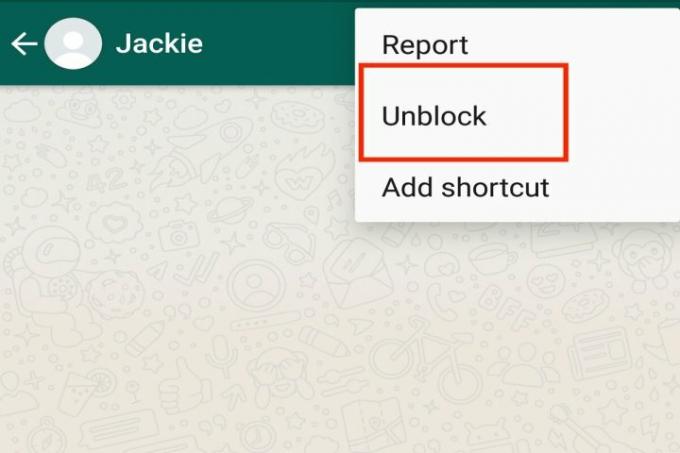
Korak 3: Slično je i za iOS. Idite na profil osobe i pomaknite se prema dolje dok ne vidite Odblokiraj kontakt opcija.
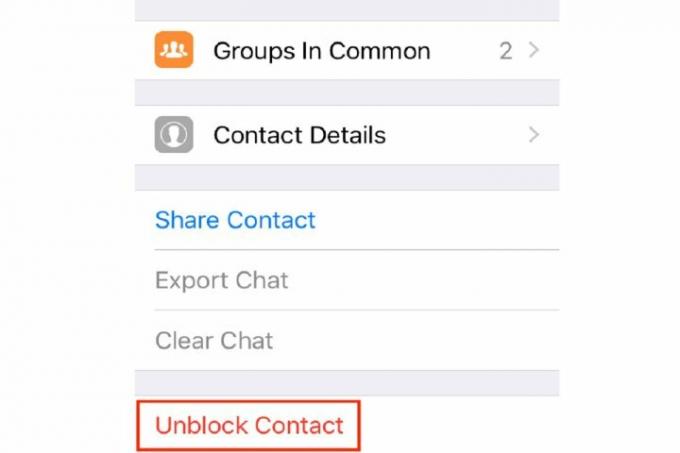
Blokiranje kontakata, bilo privremeno ili trajno, može spriječiti maltretiranje, zlostavljanje ili jednostavno neželjeni kontakt s osobama s kojima ne želite razgovarati. Blokiranje ne mora trajati zauvijek, a blokiranoj osobi jednostavno možete dati drugu priliku kad god želite.
Preporuke urednika
- WhatsApp vam napokon omogućuje uređivanje poslanih poruka. Evo kako to učiniti
- Kako znati je li vas netko blokirao na WhatsAppu
- Kako koristiti WhatsApp Web
- WhatsApp kopira dvije Zoomove najbolje značajke videopoziva
- Kako prenijeti WhatsApp poruke s Androida na iPhone
Nadogradite svoj životni stilDigitalni trendovi pomažu čitateljima da prate brzi svijet tehnologije sa svim najnovijim vijestima, zabavnim recenzijama proizvoda, pronicljivim uvodnicima i jedinstvenim brzim pregledima.




